TRIBUNSHOPPING.COM - Laptop dengan sistem operasi Windows masih menjadi pilihan utama untuk berbagai keperluan.
Mulai dari bekerja, kuliah, hingga sekadar menonton hiburan, laptop Windows selalu jadi andalan.
Agar performanya tetap cepat dan baterainya tidak cepat habis, pengguna bisa melakukan sedikit penyesuaian pada pengaturan sistem.
Beberapa setelan bawaan Windows memang cukup memakan daya atau memperlambat kinerja perangkat.
Jika dibiarkan, hal ini dapat menyebabkan laptop lebih boros baterai dan terasa lemot saat digunakan.
Untungnya, ada beberapa cara sederhana yang bisa dilakukan untuk mengatasinya tanpa perlu instal software tambahan.
Setelan-setelan ini bisa langsung diakses melalui menu Settings di Windows 10 maupun Windows 11.
Berikut Tribunshopping.com merangkum lima setelan penting yang sebaiknya disesuaikan agar laptop tetap sat-set dan hemat daya.
1. Batasi Aplikasi yang Aktif Saat Startup
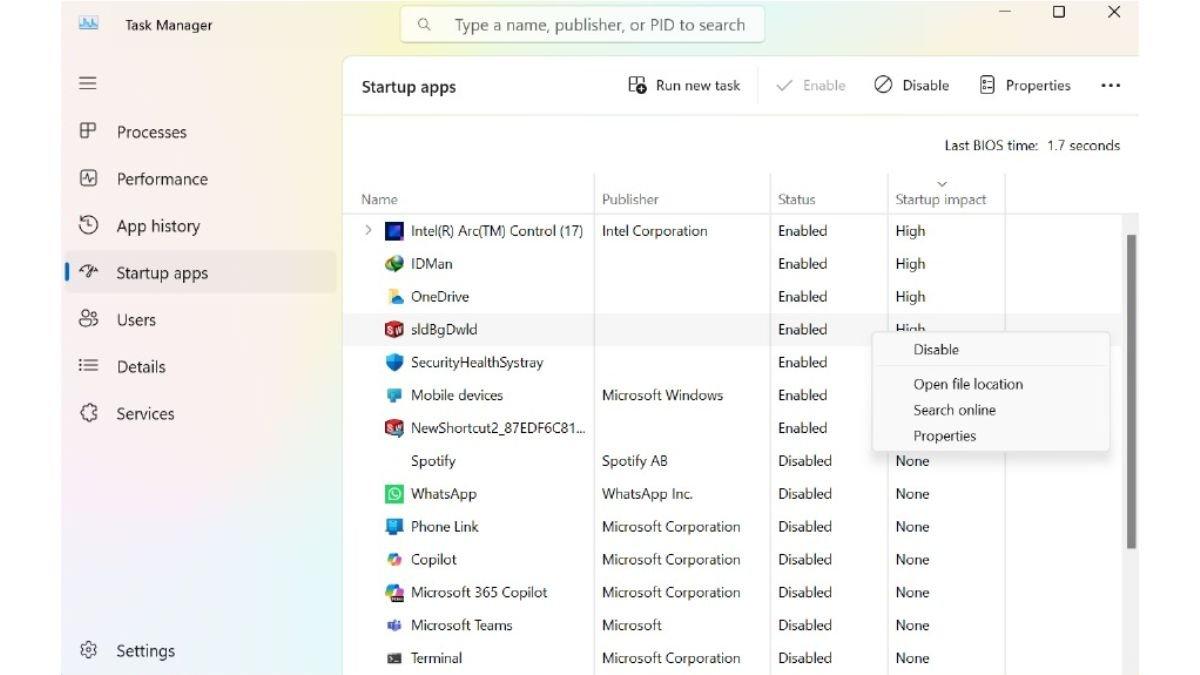
Aplikasi yang otomatis berjalan saat laptop menyala bisa membuat waktu booting cenderung lama.
Sebab semakin banyak aplikasi yang berjalan di latar belakang, semakin berat pula beban kerja sistem.
Dalam banyak kasus, hal seperti ini membuat performa laptop jadi lambat padahal baru dinyalakan.
Untuk mengatasinya, buka jendela Task Manager, lalu masuk ke tab Startup dan nonaktifkan aplikasi yang tidak penting.
Baca juga: 5 Trik Mempercepat Kinerja Laptop Tanpa Harus Upgrade RAM dan SSD, Cocok untuk Laptop Jadul
Biasanya, aplikasi seperti Spotify, Zoom, atau Adobe Reader tidak perlu langsung aktif setiap kali laptop menyala.
Langkah ini cukup efektif untuk mempercepat waktu startup dan mengurangi konsumsi RAM secara langsung.
Dengan aplikasi yang lebih sedikit berjalan otomatis, laptop jadi terasa lebih responsif saat mulai digunakan.
Cara ini juga membantu menghemat daya baterai, terutama saat digunakan tanpa colokan listrik.
2. Matikan Efek Visual yang Tidak Perlu

Windows menawarkan berbagai efek visual untuk mempercantik tampilan sistem.
Namun, efek-efek ini justru bisa membebani kinerja laptop, apalagi jika spesifikasinya terbatas.
Contohnya seperti animasi saat membuka jendela, bayangan pada teks, dan efek transparan.
Untuk mematikannya, buka Control Panel, lalu pilih opsi System, ketuk pada Advanced system settings dan masuk ke Performance Settings.
Di menu tersebut, pengguna bisa memilih opsi “Adjust for best performance” atau menonaktifkan efek tertentu secara manual.
Mematikan efek visual bisa membuat tampilan terasa lebih sederhana, tapi kinerja sistem jadi jauh lebih ringan.
3. Pertimbangkan Mode Best Performance

Windows menyediakan beberapa mode daya (power mode) yang bisa disesuaikan dengan kebutuhan.
Salah satunya adalah Best Performance, sesuai namanya, dirancang untuk memberikan performa maksimal saat bekerja.
Mode ini memprioritaskan kecepatan sistem, meskipun konsekuensinya baterai lebih cepat habis.
Pengguna bisa mengaktifkannya melalui ikon baterai di taskbar, lalu pilih “Best performance” pada pengaturan daya.
Namun jika laptop sedang tidak terhubung ke charger, sebaiknya mode ini hanya digunakan saat benar-benar dibutuhkan.
Mode ini cocok untuk aktivitas berat seperti editing video, membuka banyak tab browser, atau bermain game ringan.
Sementara untuk penggunaan biasa, pengguna bisa tetap menggunakan mode Balanced atau Battery saver.
Dengan mengatur mode daya sesuai kebutuhan, performa tetap maksimal tanpa harus mengorbankan efisiensi baterai.
4. Atur Refresh Rate Layar ke Nilai Standar

Dalam pemakaian sehari-hari, refresh rate tinggi memang membuat tampilan layar jadi lebih mulus.
Namun sayangnya, semakin tinggi refresh rate, konsumsi baterai juga akan ikut meningkat.
Laptop dengan layar 120 Hz atau lebih sebaiknya diatur ke 60 Hz saat digunakan untuk tugas ringan.
Pengaturan ini bisa diakses melalui Settings, pilih System, masuk ke opsi Display, lalu Advanced Display Settings.
Ubah refresh rate ke angka standar seperti 60 Hz untuk menghemat daya.
Refresh rate tinggi memang penting saat bermain game, tapi kurang terasa manfaatnya untuk sekadar mengetik atau browsing.
Dengan menyesuaikan refresh rate, pengguna bisa memperpanjang waktu pakai laptop saat tidak sedang charging.
Efeknya mungkin tidak langsung terlihat, tapi sangat terasa dalam jangka panjang, terutama untuk mobilitas tinggi.
5. Gunakan Fitur Battery Saver
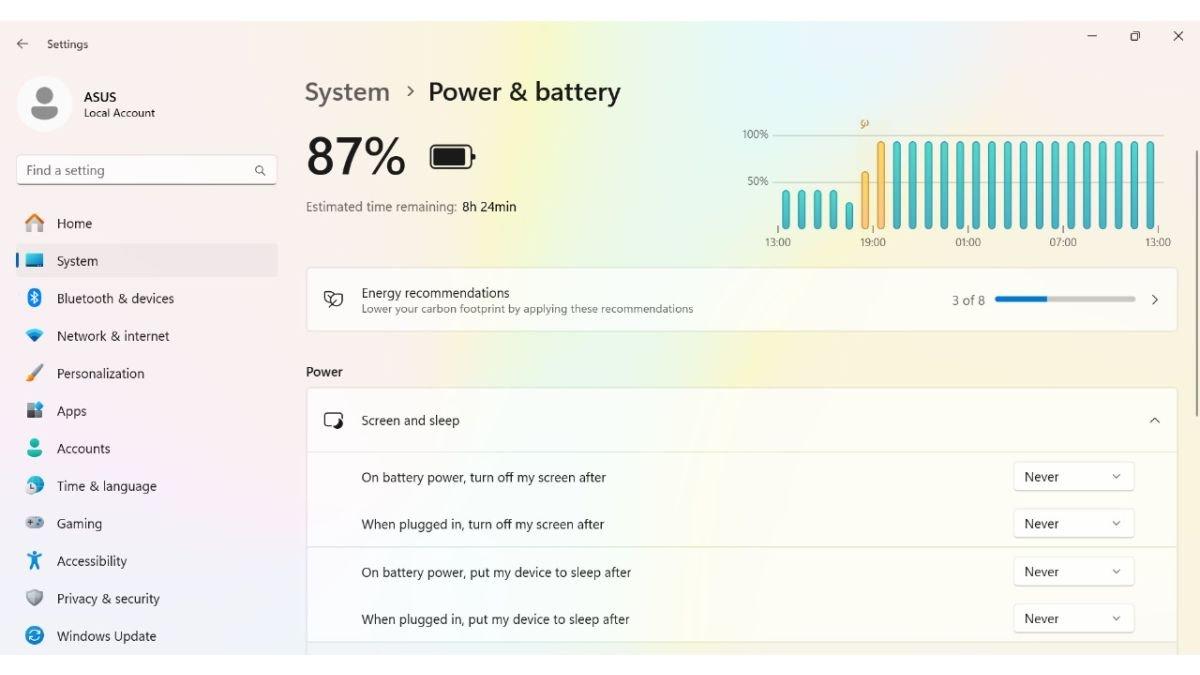
Windows sudah menyediakan fitur Battery Saver yang berguna untuk memperpanjang masa pakai baterai.
Fitur ini bekerja dengan membatasi aktivitas background, menurunkan kecerahan layar, dan mengoptimalkan sistem.
Battery Saver sangat cocok diaktifkan saat kapasitas baterai mulai menipis atau saat berada di luar ruangan.
Pengguna bisa mengaktifkannya secara manual lewat ikon baterai di taskbar atau mengatur otomatis aktif di bawah 20 persen.
Fitur ini tidak hanya membantu menghemat daya, tapi juga menjaga suhu laptop agar tidak cepat panas.
Selain itu, aplikasi-aplikasi yang berjalan di latar belakang juga akan dibatasi, sehingga performa tetap stabil.
Battery Saver sangat berguna bagi pengguna yang sering berpindah tempat dan jarang bertemu stop kontak.
Demikianlah rangkuman lima setelan laptop Windows yang bisa disesuaikan agar mendapat performa perangkat yang sat-set lagi hemat daya baterainya.(*)
Cek Berita dan Artikel yang lain di Google News
(RamaFitra/Tribunshopping.com)

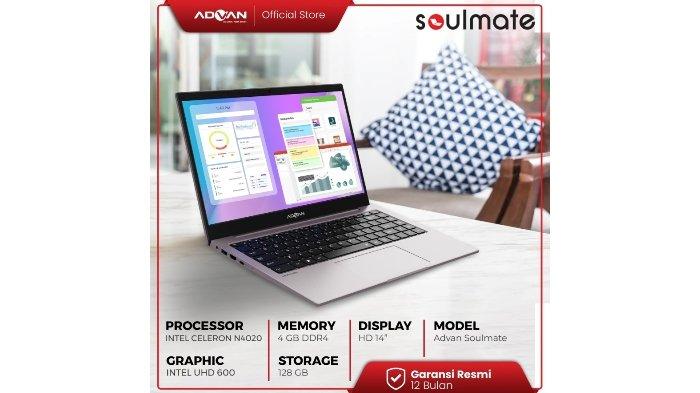

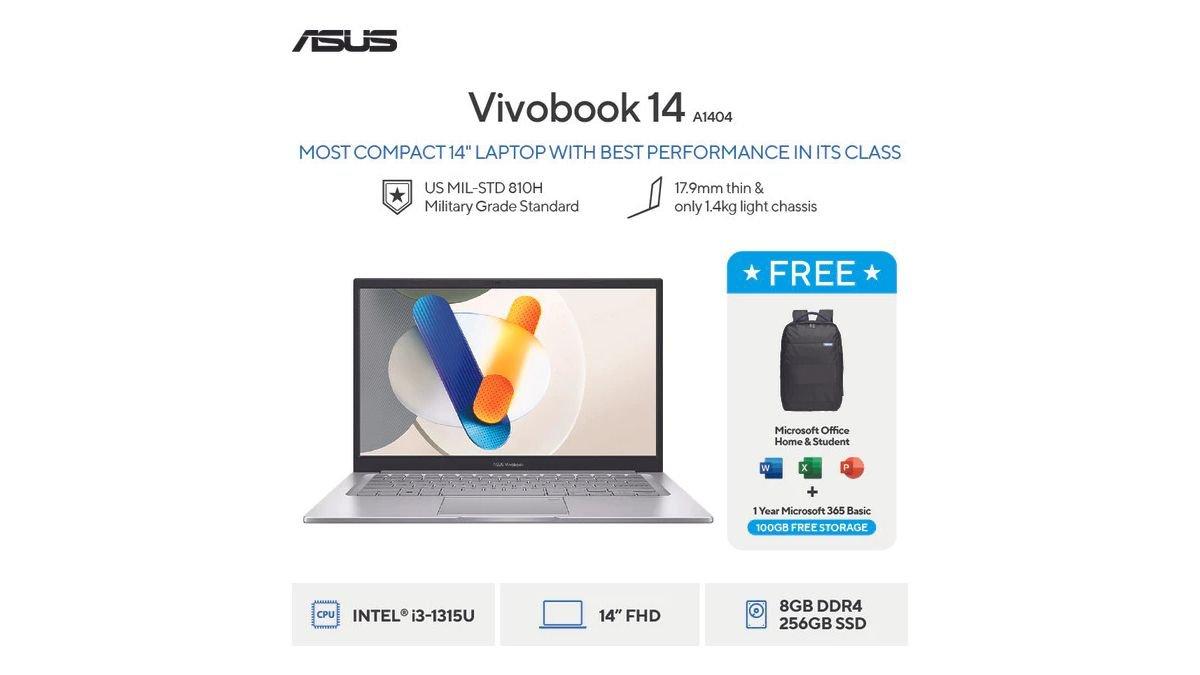










Belum ada komentar. Jadilah yang pertama untuk memberikan komentar!